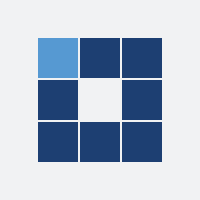cPanel Nasıl Güncellenir ve Nelere Dikkat Edilmelidir?
cPanel, web hosting yönetimi için dünyada en çok kullanılan kontrol panellerinden biridir. Yazılımın güncel tutulması, yeni özelliklerden faydalanmak ve güvenlik risklerini en aza indirmek için son derece önemlidir. Bu yazıda, cPanel'in nasıl güncelleneceğini ve bu işlem sırasında dikkat edilmesi gereken noktaları ele alıyoruz.
Adım 1: Güncelleme Modunu Kontrol Edin
cPanel, otomatize edilmiş bir güncelleme sistemi sunar. Ancak, sisteminizde hangi güncelleme modunun kullanıldığını kontrol etmeniz gerekir:
- WHM’ye (“Web Host Manager”) giriş yapın.
- Server Configuration > Update Preferences bölümüne gidin.
- Burada, aşağıdaki güncelleme ayarlarını kontrol edin:
- Release Tier: Kararlı (“Stable”) veya en yeni (“Current”) sürümlerden birini seçebilirsiniz.
- Automatic Updates: Otomatik güncellemelerin aktif olup olmadığını kontrol edin.
Otomatik güncellemeler genellikle önerilir, ancak elle güncelleme yapmadan önce sistem yedeklerinizi alın.
Adım 2: Güncelleme Komutunu Çalıştırın
Elle bir güncelleme yapmak istiyorsanız, SSH aracılığıyla sunucunuza bağlanın ve aşağıdaki komutu kullanın:
Bu komut, cPanel yazılımının en son sürümünü indirir ve kurar. Güncelleme tamamlandıktan sonra sunucunuzdaki cPanel ve WHM paneli yeni sürüme yükseltilmiş olur.
Adım 3: Güncelleme Durumunu Kontrol Edin
Güncellemenin başarıyla tamamlanıp tamamlanmadığını kontrol etmek için WHM’ye giriş yapın ve panelin altındaki Version Information bölümünü inceleyin. Burada yüklenen sürüm bilgilerini bulabilirsiniz.
Adım 4: Yedek Almayı Unutmayın
cPanel güncellemesi yapmadan önce mutlaka tam bir yedekleme almalısınız. Güncelleme sırasında olası hata veya uyumsuzluk sorunlarına karşı veri kaybını önlemek için aşağıdaki adımları takip edin:
- WHM’de Backup Configuration bölümüne gidin.
- Yedekleme işlevini aktif edin ve yedeklerinizi harici bir konuma kaydedin.
- Manuel yedek almak için:
Adım 5: Uzantı ve Tema Uyumluluğunu Kontrol Edin
cPanel’in yeni bir sürümü bazı eklentiler veya temalarla uyumlu olmayabilir. Bu nedenle, güncellemeden sonra panelde kullandığınız özelleştirilmiş tema veya eklentileri kontrol edin. WHM’de “Plugins” sekmesine giderek mevcut eklentilerin durumunu görün.
Adım 6: Sistem Performansını Gözlemleyin
Güncelleme sonrası sunucu performansını ve cPanel hizmetlerini yakından takip edin. Aşağıdaki komutlar yardımcı olabilir:
- Hizmet durumunu kontrol etme:
- Log dosyalarını inceleme:
Dikkat Edilmesi Gerekenler
- Desteklenen Sürümler: Sunucunuzun ve cPanel'in desteklenen sürümlerde olduğundan emin olun.
- Yedekleme: Yedekleme almadan asla güncelleme yapmayın.
- Güvenlik Duvarı Ayarları: Güncelleme sırasında gerekli portların (2087, 2083, vb.) açık olduğundan emin olun.
- Zamanlama: Güncellemeyi trafik yoğunluğunun düşük olduğu bir zamanda gerçekleştirin.
- Lisans Kontrolü: cPanel lisansının geçerli olduğundan emin olun.
Sonuç
cPanel güncellemesi, sunucunuzun performansını ve güvenliğini sağlamak için önemli bir işlemdir. Bu adımları dikkatle uyguladığınızda, hem sorunsuz bir güncelleme süreci geçirirsiniz hem de sisteminizi olası risklerden koruyabilirsiniz.